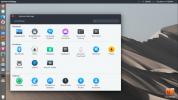Как перейти на Linux Mint 19
Недавно вышел Linux Mint 19, и это очень взволновало людей. С этим новым выпуском приходят десятки улучшений Корица настольная, а также улучшения TimeShift, Mint Update и многое другое!
Если вы являетесь пользователем Linux Mint, но не знаете, как обновить Linux Mint 19, мы предоставим вам скидку. Следуйте, и скоро вы будете использовать Linux Mint 19 «Тара!»
Примечание. Не хотите иметь дело с менеджером обновлений? Если вы продвинутый пользователь Mint, скачать и установите ISO версии 19, чтобы получить последнюю версию.
Создать резервную копию
Обновление вашего ПК может быть страшным. Несмотря на то, что Linux Mint очень безопасен, особенно во время этих обновлений, могут случиться плохие вещи, и поэтому крайне важно создать резервную копию с Time Shift, прежде чем продолжить.
Примечание: если у вас еще нет Time Shift на Linux Mint, вам может потребоваться установить его. Чтобы установить его, откройте терминал и выполните sudo apt устанавливает временную смену.
Не знаете, как использовать систему резервного копирования Time Shift в Linux Mint? Откройте его на вашем компьютере и
следуйте нашему руководству чтобы узнать, как создать полную резервную копию системы.
Убедитесь, что при выполнении резервного копирования Time Shift вы не делаете это на том же жестком диске, на котором вы обновляете Linux Mint. Если возникнет проблема, вы можете потерять резервную копию. Вместо этого выберите внешний жесткий диск, флэш-диск, SD-карту или другой внутренний жесткий диск.
LightDM On Mint
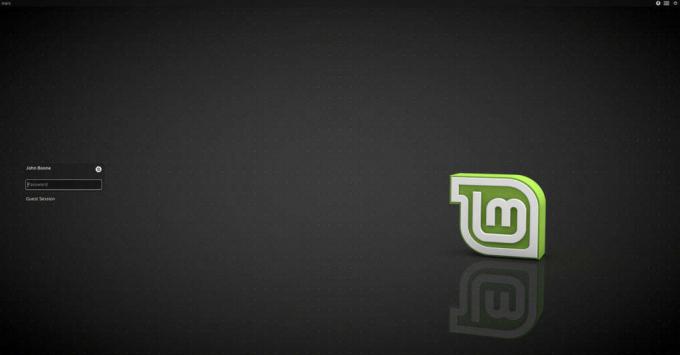
В Linux Mint 18, как и в предыдущих версиях, Mint Desktop Manager долгое время был официальным менеджером рабочего стола, и проект Mint поддерживает его. Начиная с 19-й версии Linux Mint, MDM не используется. Вместо этого он использует LightDM.
Диспетчер настольных систем LightDM намного сложнее, легче и выглядит лучше. Перед попыткой обновления до новой версии Mint необходимо отключить MDM и переключить его с LightDM.
Запустите процесс удаления MDM, установив LightDM через терминал.
sudo apt установить lightdm
Выполнение этой команды заставит Linux Mint переоценить, какой менеджер рабочего стола он должен использовать, и вы увидите диалоговое окно с «диспетчером отображения по умолчанию», которое появится в терминале.
Примечание: если диалоговое окно не появляется автоматически, попробуйте запустить sudo dpkg-переконфигурировать lightdm.
Выберите «lightdm» в появившемся диалоговом окне. Выбор опции «lightdm» позволит Linux Mint перейти на новую настройку LightDM, которую использует Mint 19.
Завершите процесс перехода, полностью удалив MDM из вашей системы.
sudo apt удалить mdm might-mdm-themes * --purge
Обновление до Linux Mint 19
Linux Mint является Производная Ubuntu. Этот факт позволяет ОС Mint следовать Ubuntu-подобная система обновления, что требует очень мало информации от пользователя.
Чтобы начать процесс, вам необходимо убедиться, что ваш Linux Mint PC полностью обновлен. К счастью, обновление Linux Mint, как и многих других вещей в ОС, происходит быстро и безболезненно.
Откройте диспетчер обновлений, нажмите «Обновить», а затем выберите «Установить обновления». В качестве альтернативы, откройте терминал и используйте следующие команды для обновления вашего Mint PC.
Обновление sudo sudo apt upgrade -y
Теперь, когда все обновлено, пришло время перейти на Linux Mint 19. Обновление происходит с помощью терминальной программы, известной как «mintupgrade».
Инструмент Mintupgrade довольно эффективен и прост для понимания, даже если он основан на тексте. Все происходит автоматически и требует сложных вещей (таких как переключение источников Apt, проверка, является ли обновление хорошей идеей и т. Д.), И упрощает их.
Первое, что должен сделать Mintupgrade, - проверить, доступен ли новый выпуск. Сделайте это, запустив чек об оплате команда.
Mintupgrade Check
Команда check обновит Mint, поменяет текущую версию Linux Mint на новые источники программного обеспечения Mint 19 и запустит симуляцию обновления (в целях безопасности).
Следуйте инструкциям на экране и внимательно их читайте. Если вы довольны результатами моделирования обновления, продолжите процесс, выполнив скачать Команда в окне терминала.
скачать mintupgrade
Запуск скачать Команда загрузит все необходимые пакеты обновления (и другие важные файлы) на ваш компьютер Linux Mint. Этот процесс в основном автоматический, но вам все равно нужно обратить внимание на появляющиеся подсказки.
Когда скачать команда выполнена, запустите Обновить команда. Обновитьпосле запуска применяет все загруженные пакеты и выполняет переход с Linux Mint 18 на недавно выпущенный Linux Mint 19.
Обновление между версиями Linux Mint не утомительно, хотя и занимает довольно много времени. Будьте терпеливы, и пусть программа Mintupgrade сделает свое дело.

Когда процесс завершится, закройте терминал и перезагрузите компьютер Linux Mint. После входа в систему вы должны использовать новейшую версию Mint!
Поиск
Недавние Посты
Как установить Evopop GTK Theme на Linux
Проект Solus известен своим красивым дизайном и использованием со в...
Как установить Mac-подобную тему La Capitaine Icon в Linux
Любите Mac OSX, но на Linux? Подумайте о переключении вашей текущей...
Исправление проблем со вспышкой в Ubuntu с помощью расширенной панели управления Flash
Проблемы, связанные с Flash, возникают из-за частых обновлений, кот...